

Столкнулись с проблемой, что приложения на Андроид не скачиваются? В этой статье мы разберём по пунктам, почему такое случается, и как решить эту проблему. Для вас всё будет понятно и просто!
- Почему не скачиваются приложения на Андроид
- Что делать, если телефон не скачивает приложение
Почему не скачиваются приложения на Андроид
Системный сбой
Иногда причина, по которой не скачиваются игры и приложения на Андроид, может быть связана с системным сбоем. Давайте разберемся, что это такое и как справиться с этой проблемой.
Системный сбой – это ошибка или проблема в программном обеспечении вашего устройства, которая может помешать нормальной работе. Вот что можно попробовать сделать, чтобы решить эту проблему:
Play Market не скачивает: пишет «Ожидание скачивания». Что делать?
- Перезагрузка устройства. Во многих случаях простая перезагрузка может помочь исправить системный сбой. Просто выключите ваш смартфон, подождите немного, и затем включите его снова.
- Обновление операционной системы. Проверьте, есть ли доступные обновления для вашей версии Андроид. Обновление системы может исправить ошибки и улучшить работу вашего устройства.
- Очистка кэша Google Play. Иногда кэш Google Play может вызвать проблемы с скачиванием. Зайдите в настройки вашего смартфона, найдите раздел «Приложения» или «Управление приложениями», выберите Google Play Store и нажмите «Очистить кэш».
- Сброс настроек. Если вы уже пробовали все предыдущие методы, но проблема все еще сохраняется, попробуйте сбросить настройки вашего устройства. Важно: перед этим не забудьте сделать резервную копию всех ваших данных, так как сброс настроек может удалить все файлы и настройки с вашего телефона.
- Заводской сброс. Если ничего не помогает, последнее средство – это заводской сброс. Он удалит все данные с вашего смартфона и вернет его к начальным настройкам. Обязательно сделайте резервную копию перед этим.
Некорректная сборка приложения
Если вы столкнулись с ситуацией, когда не скачиваются игры или другие приложения на Андроид, причина может быть в некорректной сборке приложения. Давайте разберем, что это значит и как поступать в таких случаях.
Некорректная сборка приложения означает, что в процессе разработки и создания файла для установки могли возникнуть ошибки. В результате приложение не будет корректно работать или вовсе не установится на вашем устройстве.
Что делать, если вы подозреваете, что проблема в некорректной сборке приложения?
- Проверьте отзывы. Прежде всего, загляните на страницу приложения в Google Play и почитайте отзывы других пользователей. Если многие из них сталкиваются с аналогичными проблемами, возможно, дело именно в сборке.
- Обратитесь к разработчику. Если вы уверены, что проблема в некорректной сборке, свяжитесь с разработчиком приложения через Google Play или их официальный сайт. Опишите проблему, и, возможно, они выпустят исправление.
- Попробуйте скачать старую версию. Иногда старые версии приложений работают без проблем, в то время как новые обновления могут содержать ошибки. Найдите старую версию приложения на специализированных сайтах (например, APKMirror) и установите ее. Но будьте осторожны и выбирайте только надежные источники.
- Поищите альтернативу. Если ничего не помогает, возможно, стоит поискать альтернативное приложение с похожим функционалом. Иногда разработчики могут забросить проект и перестать его поддерживать, что может привести к проблемам с совместимостью и работой приложения.
Приложение не поддерживается версией системы
Одной из распространенных причин, почему не скачиваются игры и другие приложения на Андроид, является то, что приложение не поддерживается вашей версией операционной системы. Давайте разберемся, как это влияет на скачивание и что можно сделать в такой ситуации.
Приложения для Андроид создаются с учетом определенных версий операционной системы. Если ваш смартфон работает на устаревшей версии Андроид, новые приложения могут быть несовместимы с вашим устройством.
Что делать, если вы столкнулись с такой проблемой?
- Проверьте требования приложения. В Google Play, на странице приложения, обратите внимание на раздел «Требования к системе» или «Дополнительная информация», где указана минимальная версия Андроид, необходимая для работы приложения.
- Обновите свою версию Андроид. Если ваша версия операционной системы устарела, проверьте, есть ли доступные обновления. Зайдите в «Настройки» вашего смартфона, затем в раздел «Система» и «Обновление системы» или «Обновление ПО». Если доступны обновления, установите их.
- Используйте старую версию приложения. Если ваше устройство больше не поддерживает обновления, поищите старую версию приложения, совместимую с вашей версией Андроид. Скачайте ее с надежных сайтов, таких как APKMirror, и установите вручную.
- Используйте альтернативные приложения. Если приложение не поддерживается вашей версией системы, поищите другие приложения с похожим функционалом, которые могут быть совместимы с вашим устройством.
- Обновите устройство. Если вы сталкиваетесь с проблемами совместимости приложений часто, возможно, стоит подумать об обновлении вашего смартфона на более новую модель, которая будет поддерживать свежие версии Андроид и приложений.
Нет разрешений на установку
Если вы столкнулись с проблемой, когда не скачиваются приложения на Андроид, одна из возможных причин может быть связана с отсутствием разрешений на установку. Давайте разберемся, что это значит и как можно решить эту проблему.
Разрешения на установку – это настройки безопасности вашего смартфона, которые определяют, какие источники установки приложений разрешены на вашем устройстве. По умолчанию, на Андроиде разрешена установка приложений только из официального магазина Google Play.
Что делать, если вы столкнулись с проблемой из-за отсутствия разрешений на установку?
- Убедитесь, что приложение из надежного источника. Прежде всего, если вы скачиваете приложение из другого источника, а не из Google Play, убедитесь, что он является безопасным и надежным.
- Разрешите установку из неизвестных источников. Если вы решили установить приложение из стороннего источника, вам нужно разрешить установку из неизвестных источников. Зайдите в «Настройки» вашего смартфона, выберите раздел «Безопасность» или «Безопасность и конфиденциальность», и активируйте опцию «Установка из неизвестных источников» или «Разрешить установку приложений из сторонних источников».
- Выберите браузер или файловый менеджер. В некоторых версиях Андроид, после активации опции «Установка из неизвестных источников», вам нужно выбрать конкретное приложение, через которое будет производиться установка, например, ваш браузер или файловый менеджер. Выберите нужное приложение из списка.
- Установите приложение. Теперь, когда разрешения на установку настроены, вы сможете установить приложение на ваше устройство. Откройте скачанный файл APK и следуйте инструкциям установки.
- Верните настройки безопасности. После установки приложения рекомендуется вернуть настройки безопасности в их первоначальное состояние, отключив установку из неизвестных источников, чтобы защитить ваше устройство от возможных угроз.
Конфликт с существующей программой
Иногда причиной того, что не скачиваются приложения на Андроид, может быть конфликт с уже установленной программой на вашем устройстве. Давайте поговорим о том, как это происходит и что можно сделать, чтобы решить эту проблему.
Конфликт с существующей программой может возникнуть, когда два приложения используют одни и те же системные ресурсы, пытаются получить доступ к одним и тем же файлам или имеют перекрывающиеся функции. В таких случаях, установка нового приложения может быть заблокирована, чтобы предотвратить неправильную работу вашего устройства.
Что можно сделать, если вы столкнулись с этой проблемой?
- Определите конфликтующие программы. Вам нужно выяснить, какие приложения вызывают конфликт. Это может быть не так просто, но вы можете обратить внимание на недавно установленные программы или обновления, которые могли повлиять на ваше устройство.
- Удалите или отключите конфликтующие приложения. Если вы определили, какие приложения вызывают конфликт, попробуйте их временно удалить или отключить. Затем попытайтесь снова установить желаемое приложение.
- Обратитесь в службу поддержки. Если вы не можете определить, какие приложения вызывают конфликт, обратитесь в службу поддержки производителя вашего устройства или разработчика приложения, которое вы хотите установить. Они могут помочь вам выяснить причину проблемы и предложить решение.
- Обновите вашу операционную систему. Иногда конфликты между приложениями могут быть вызваны устаревшей версией операционной системы Андроид. Убедитесь, что ваша система обновлена до последней версии.
- Попробуйте альтернативное приложение. Если невозможно разрешить конфликт, возможно, стоит поискать альтернативное приложение, которое предоставляет аналогичные функции и не будет конфликтовать с другими программами на вашем устройстве.
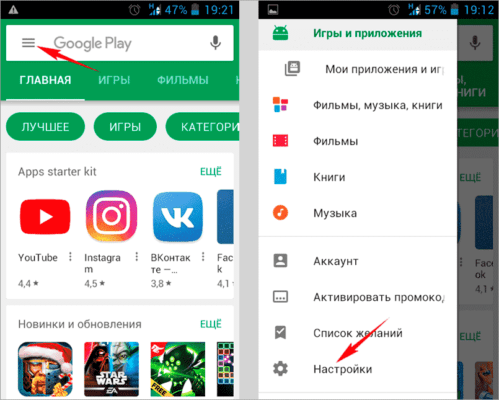
Другие причины
Одной из распространенных причин, по которой не скачиваются приложения на Андроид, является нехватка памяти. Кроме этого, существуют и другие возможные причины, о которых мы поговорим сегодня.
- Нехватка памяти: Когда на вашем смартфоне заканчивается свободное место, установка новых приложений становится невозможной. В таком случае, вам нужно освободить место, удалив ненужные файлы, приложения или перенеся их на внешнюю карту памяти.
- Ограничения оператора: В некоторых случаях, мобильные операторы могут ограничивать доступ к определенным приложениям. Если вы столкнулись с такой проблемой, свяжитесь с вашим оператором и узнайте, можно ли разблокировать доступ к нужному приложению.
- Проблемы с подключением к интернету: Убедитесь, что ваше устройство подключено к интернету и имеет стабильное соединение. Без интернета скачать приложение не получится.
- Ограничения страны: Некоторые приложения могут быть доступны только для определенных стран. Если это так, вам придется использовать VPN-сервис для смены вашего местоположения или найти альтернативное приложение.
- Проблемы с аккаунтом Google: Если у вас возникают проблемы со входом в аккаунт Google или его синхронизацией, это может вызвать ошибки при скачивании приложений. Проверьте состояние вашего аккаунта и, если нужно, выполните его восстановление.
- Ошибки Google Play: Иногда проблемы с магазином приложений Google Play могут мешать скачиванию. Попробуйте очистить кэш и данные приложения, а также убедитесь, что у вас установлена последняя версия Google Play.
- Временные сбои: Временные сбои в работе сети или серверов Google Play могут вызвать проблемы с загрузкой приложений. В таких случаях просто подождите некоторое время и попробуйте скачать приложение снова.
Что делать, если телефон не скачивает приложение
Если ваш телефон не скачивает приложение, не переживайте – есть несколько шагов, которые вы можете предпринять, чтобы решить эту проблему. Вот что можно сделать:
- Проверьте подключение к интернету: Убедитесь, что ваш телефон подключен к Wi-Fi или мобильным данным. Если соединение слабое или отсутствует, подождите, когда оно восстановится, или перейдите в зону с лучшим сигналом.
- Перезагрузите телефон: Иногда перезагрузка устройства может помочь исправить временные проблемы. Выключите и включите телефон, а затем попробуйте скачать приложение еще раз.
- Обновите Google Play: Убедитесь, что у вас установлена последняя версия Google Play. Откройте магазин приложений и перейдите в раздел «Мои приложения и игры» для проверки доступных обновлений.
- Очистите кэш и данные Google Play: Перейдите в «Настройки» > «Приложения» > «Google Play Маркет» и нажмите на кнопки «Очистить кэш» и «Очистить данные». Это может помочь устранить ошибки и сбои в работе магазина приложений.
- Удалите временные файлы и освободите память: Проверьте, есть ли достаточно свободного места на вашем телефоне. Если памяти недостаточно, удалите ненужные приложения, файлы или перенесите их на внешнюю карту памяти.
- Убедитесь, что ваша версия операционной системы поддерживается: Некоторые приложения могут не поддерживаться старыми версиями Андроид. Проверьте информацию о совместимости в Google Play и, при необходимости, обновите систему.
- Устраните конфликты с другими приложениями: Если не скачивается определенное приложение, возможно, оно конфликтует с другими программами на вашем телефоне. Попробуйте удалить или отключить подозрительные приложения и повторите попытку.
- Свяжитесь с поддержкой: Если ни один из перечисленных методов не помог, обратитесь в службу поддержки производителя вашего устройства или разработчика приложения. Они могут помочь вам определить причину проблемы и предложить решение.
В заключении, причины, почему приложения не скачиваются на Андроид, разные. Проверьте интернет, память, аккаунт Google и обновления. Если нужно, обратитесь в службу поддержки. Удачи!
Источник: kaktv.ru
Что делать если телефон не скачивает приложения
Несмотря на распространение сторонних ресурсов с помощью приложений Android, основным источником этой операционной системы является Play Market. Play Market не может похвастаться 100 % надежностью и стабильностью, с легким доступом к проверенной централизованной базе данных.

В Android Store есть много примеров сбоев. Таким образом, пользователи часто жалуются, что в Play Store невозможно установить приложение.
Для этого есть много причин: сбой в настройках, ошибки при внесении депозита, проблемы с Интернет-соединением, вирусы, проблемы с интеграцией платформы для различных процессоров и многое другое. По многим потенциальным причинам нелегко определить источник проблемы, которая часто требует действий и известна как метод перфорации в одном или другом.
Перезагрузите ваше устройство
Перезагрузите устройство, чтобы реагировать на временные сбои и неисправности. Хотя это может показаться очевидным для всех, часто бывает так, что данным разрешено возобновлять работу обычных приложений, включая Google Store.
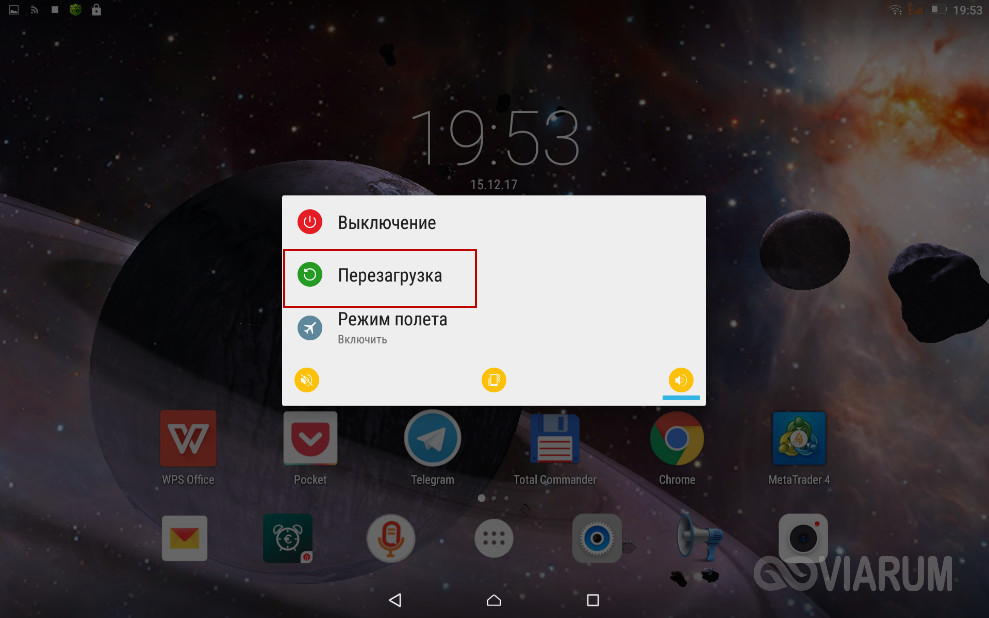
Отсутствуют системные настройки
Если перезапуск не помогает, проверьте правильность всех настроек системы, в том числе пошаговые настройки подключения к Интернету. Во-первых, убедитесь, что дата и время телефона установлены правильно, а во-вторых, вам необходимо подключиться к своей учетной записи Google, и в-третьих, ваше Интернет-соединение может быть прервано.
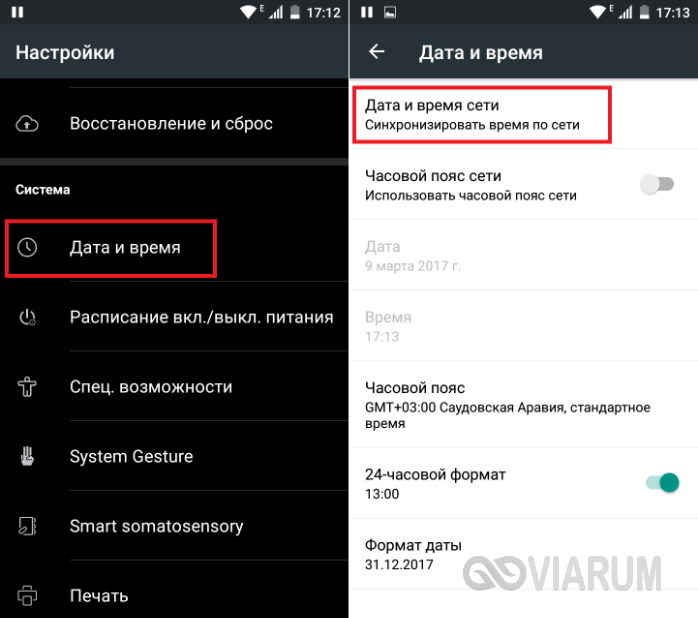
Проверьте настройки даты и времени
Если загрузка не начинается или если через некоторое время отображается сообщение об истечении времени, проблема связана с подключением к Интернету.
Если Play Market не загружает приложения через мобильный Интернет, проверьте наличие ограничений на мобильные данные.
Вы можете сделать это в «Изменить данные» или «Управление трафиком».
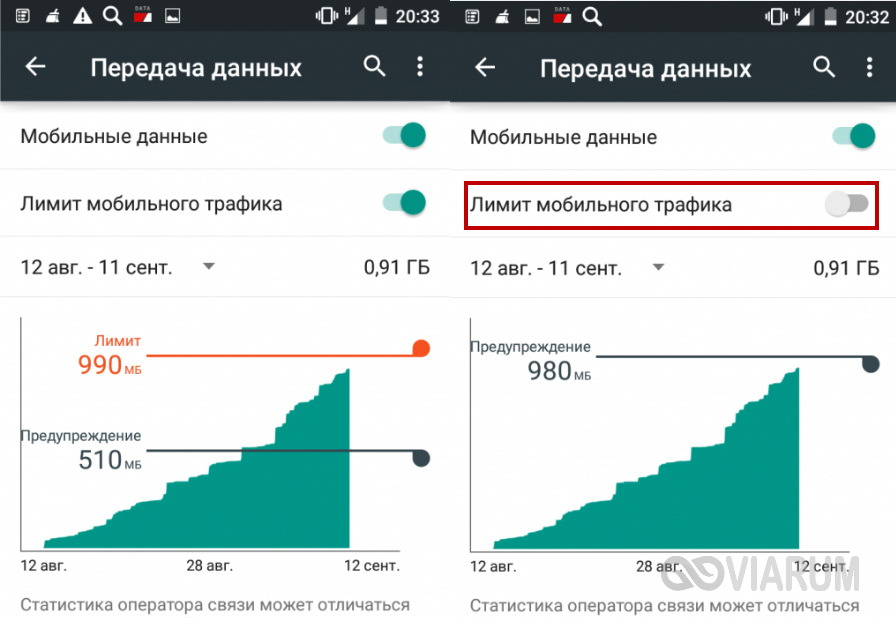
Использование модифицированных версий Play Market
Если возможно, не используйте обновленные или сломанные версии Play Market, которые часто выходят из строя. Если вы используете такое приложение, удалите его, установите официальный магазин Google и обновите его до последней версии.

Удаление кэша Play Market и временных документов
В качестве дополнительного шага перейдите в раздел «Аккаунты – синхронизировать» и снимите с них все флажки. После этого, смартфон должен перезагрузиться, сбросить и перезапустить флажок синхронизации.

Благодаря этим простым маневрам вы сможете устранить многие проблемы, возникающие в Play Store.
Источник: list-name.ru
Не устанавливаются приложения в Honor, Huawei: что делать?

Существуют тысячи разнообразных приложений, которые ежедневно люди устанавливают в память своих устройств. Одни из них – развлекательные, вторые – учебные, третьи – выполняют еще какую-то важную для пользователя функцию. Поэтому становится весьма неприятно, когда не устанавливаются приложения на Андроид. В частности, на смартфоны, выпускаемые под названиями Honor и Huawei.

Причин, из-за которых люди сталкиваются с подобной ситуацией, много. В этой статье мы разберем основные из них, а также подскажем решение в том или ином случае.
Вариант №1: отсутствует разрешение
Производители современных мобильников заботятся о безопасности своих клиентов. Поэтому в смартфонах часто можно встретить встроенную систему защиты, которая блокирует скачивание и дальнейшую установку программ, если источник вызывает какие-то подозрения.
Важный момент – практически все интернет-источники кажутся системе подозрительной. Кроме основных официальных ресурсов, например, Плэй Маркета и ему подобным.
Поэтому, если не устанавливаются приложения в Honor, Huawei, а владелец мобильника уверен в надежности сайта-источника, то в первую очередь следует сделать так:
- Через меню настроек перейти в раздел, который называется «Безопасность».
- Найти графу, которая носит название «разрешить установку из неизвестных источников».
- Рядом с ней поставить галочку.

Вариант №2: использование некачественной прошивки
Такая ситуация возможна, если пользователь мобильника решил установить на свое устройство какую-то стороннюю, а не официальную прошивку.
Если после ее инсталляции человек обнаруживает, что не скачиваются приложения на Honor или Huawei, то решение только одно – возврат предыдущей прошивки или поиск более качественного варианта.
Ситуация №3: не поддерживается версия ОС
Наверное, вы обращали внимание, что в качестве одной из характеристик для установки того или иного приложения всегда указывается версия ОС.
Вполне логично, что если на телефоне стоит Андроид 4, а программа требует Семерку, то она просто не будет работать. А чаще всего – даже не закачается. Что можно сделать? На выбор несколько решений:
- Попытаться обновить систему до нужной версии. Конечно, если мобильное устройство позволяет это сделать в силу своих характеристик;
- Попробовать найти нужное ПО на других интернет-сайтах. Например, на том же Play Маркет часто выставляются немного завышенные требования. И именно это блокирует весь процесс.
Если оба варианта не подходят, а программа очень необходима, то можно попытаться связаться с разработчиками, объяснить им суть проблемы и попросить выпустить поддержку под конкретную версию ОС.

Еще один момент. В качестве характеристик иногда указывается, например, ОС Андроид 4.0. В другом случае – Android 5+. В первой ситуации для работы программы требуется только Четверка. Во втором – все варианты от пятой версии и выше.
Ситуация №4: отсутствие возможности из-за старой версии ПО или его остатков
Некоторые пользователи забывают чистить память своего телефона. Или неправильно осуществляют процесс деинсталляции. В итоге, остатки аналогичной программы могут препятствовать установке новой. Или этому же мешает наличие другой версии.
Что делать? Деинсталлировать предыдущую версию нужного ПО. С помощью менеджера файлов уничтожить все остатки из памяти мобильника. Выполнить только чистую инсталляцию необходимого продукта.
Вариант №5: сбой Гугл-сервисов
Чтобы исключить эту вероятность, необходимо повторить следующую инструкцию:
- Кликнув по иконке настроек, перейти в приложения;
- В предоставленном списке найти «программы и сервисы Google». Естественно, нажать;
- Откроется дополнительное окно. Там будет присутствовать кнопочка «Очистить кэш». Воспользоваться;
- Если после этого приложение не хочет устанавливаться, то следует выполнить деинсталляцию всех сервисов Гугл и их установку с «чистого листа».

Ситуация №6: отсутствие свободного места для установки
Казалось бы, в этом случае все просто. Если продукт для инсталляции требует, к примеру, 500 мегабайт памяти, то именно столько нужно и выделить ему в памяти смартфона. К сожалению, но иногда такой очистки оказывается недостаточно. Поэтому стоит позаботиться о том, чтобы места было максимально много:
- Пробежаться по перечню всего хранимого и установленного. Избавиться от явно ненужного;

- Почистить системный кэш, чтобы удалить мусор;

- Перенести некоторые элементы на флэшку. К примеру, туда можно скидывать все фотографии, видео и аудио файлы. Зачем хранить их в основной памяти телефона?
Вариант №7: проблемы с системой
Причиной может оказаться банальный кратковременный сбой. Обычно его легко устранить, если выполнить перезапуск устройства. Также рекомендуется воспользоваться антивирусным ПО, чтобы проверить операционку на наличие каких-либо заражений.
Как альтернатива: выполняется сброс настроек телефона или возврат к заводским параметрам.

Сброс делается с помощью инструмента, расположенного по следующему адресу: настройки – система – сброс. Перед запуском процедуры не требуется сохранение личных данных. Но это обязательно нужно сделать, если в том же разделе воспользоваться функцией восстановления заводских настроек. Также эту операцию можно выполнить через рековери-меню:
- Подзарядить АКБ мобильника на максимум и выключить его;
- Зажать на корпусе одновременно кнопку включения и повышения громкости звука;
- Подождать появления Recovery- меню ;
- Используя «плюс» и «минус», перейти к «wipe data/factory reset»;
- Запускается кнопкой ВКЛ;
- После завершения автоматического процесса аналогичным образом инициировать перезапуск устройства с помощью инструмента «reboot system now».

Что еще может помочь?
Существует еще ряд рекомендаций, способных выправить ситуацию:
Обеспечение доступа при использовании мобильного интернет-соединения
Нужно убедиться, что ничто не препятствует нормальной передачи данных с Плэй Маркета, если для этого используется обычное мобильное подключение к сети:
- Через настройки и раздел «беспроводные сети» переходим в подраздел «Статистика трафика»;
- Находим там «Доступ в сеть», затем осуществляем переход в «Системные»;
- Просматриваем список. Убеждаемся, что передача данных активирована для сервисов Гугл Плэй и Play Market.

Сброс настроек сети
Если человек уже делал сброс настроек телефона и восстановление заводских параметров по описанной выше инструкции, то эта процедура не вызовет проблем.

Ее запуск осуществляется из того же самого подраздела «Сброс», который находится в разделе «Система» настроек мобильного устройства.
Откат приложений
Нужно повторить эту инструкцию:
- Зайти через Настройки в «Приложения и уведомления»;
- Выбрать пункт «приложения», затем – «еще», кликнуть по «Показать системные»;
- Поочередно выбираем из списка следующие варианты: Play Market, сервисы Google Play, Диспетчер загрузки и сами Загрузки;
- Нажимаем на «Память». Там кликаем на «Сброс».

В конце обязательно выполнить перезапуск смартфона.
Несколько советов от пользователей
Один из владельцев телефона Honor 10 подсказал идею, как можно одновременно включить разрешение на установку из большого числа неизвестных источников.
Дело в том, что если действовать согласно стандартной инструкции, это выглядит так:
- Через настройки переходим в «Безопасность и конфиденциальность»;
- Затем – в «Дополнительные настройки»;
- В очередном меню находим требуемый нам функционал и переходим в него;
- Открывается список разрешенных уже источников.
Но ведь нам надо, чтобы их было больше! Как это сделать? Ищем в списке браузер, который используется владельцем смартфона чаще всего. К примеру, это Гугл Хром. Кликаем на его название и уже там передвигаем ползунок в нужное положение. Получается следующее:
- Владелец мобилки заходит в Сеть через Google Chrome;
- Переходит на нужный сайт и хочет скачать какое-то приложение;
- Система определяет именно интернет-браузер как первоисточник;
- А так как для него нужный функционал уже активирован, проблемы не возникает.

Что еще рекомендуют? Например, следующее:

- Через все те же настройки перейти в раздел Использование данных»;
- Найти в нем пункт, который называется «Ограничение мобильных данных»;
- Сделайте так, чтобы он оказался не активным. То есть, передвиньте соответствующим образом ползунок.
- Перейти в раздел «Мои файлы»;
- Дальше — Память устройства;
- Просмотреть перечень. Особенно папки, которые носят названия каких-то не системных приложений. Зайти в них, если там есть какие-то фотки, аудио или видео записи, то удалить их или перенести на дополнительный накопитель;
- Аналогично поступить с папочкой DSIM. Особенно обратить внимание на папку «Camera»;
- Обязательно проверить «Загрузки» и избавиться от всех «apk» файлов. Они банально не нужны после инсталляции того или иного ПО. Но некоторые, почему-то, забывают их удалять.
Это позволит реально освободить дополнительное место в памяти смартфона.
Не обязательно также полностью удалять редко используемое ПО. Его также можно перекинуть на флэш-карту:
- Идем через Настройки в приложения;
- Нажимаем «Диспетчер приложений»;
- Заходим поочередно по списку в подобранные варианты;
- Если в следующем окне активна кнопка «Переместить на SD карту», то используем эту возможность.
Надеемся, что наши советы помогут вам справиться с возникшей проблемой.
Как вас статья?
Источник: windows-azbuka.ru